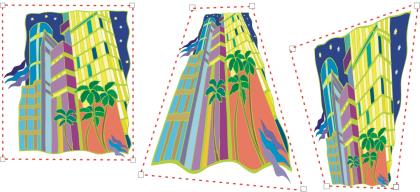
| • | 套用透視 |
| • | 複製物件的透視效果 |
| • | 調整透視 |
| • | 從物件移除透視效果 |
您可以透過縮短物件的一邊或兩邊,建立透視效果。此效果會讓物件呈現向一個或兩個方向遠離的外觀,從而建立單點透視或雙點透視。
可以將透視效果新增至物件或群組物件。您也可以將透視效果新增至連結群組,例如輪廓圖、漸變和立體化。但是您不能將透視效果新增至段落文字、點陣圖或符號。
原始圖形 (左) 以及套用了單點 (中) 透視和雙點 (右) 透視的原始圖形。
套用透視效果之後,您可以將其複製到繪圖中的其他物件、對其進行調整或將其從物件中移除。
| 套用透視 |
|
|
按一下「效果」
|
| 複製物件的透視效果 |
|
| 1 . | 選取您要對其套用透視效果的物件。 |
| 2 . | 按一下「效果」 |
| 3 . | 選取要複製其透視效果的物件。 |
您也可以使用「屬性滴管」工具 ![]() 複製透視效果。如需詳細資訊,請參閱 將一個物件的效果複製至另一個物件.
複製透視效果。如需詳細資訊,請參閱 將一個物件的效果複製至另一個物件.
| 調整透視 |
|
| 1 . | 在工具箱中,按一下「形狀」工具。 |
| 2 . | 選取具有透視效果的物件。 |
| 3 . | 將節點拖曳至新位置。 |
您也可以透過拖曳一個或同時拖曳兩個消失點,調整透視。
| 從物件移除透視效果 |
|
| 1 . | 選取具有透視效果的物件。 |
| 2 . | 按一下「效果」 |
Copyright 2015 Corel Corporation. 保留所有權.